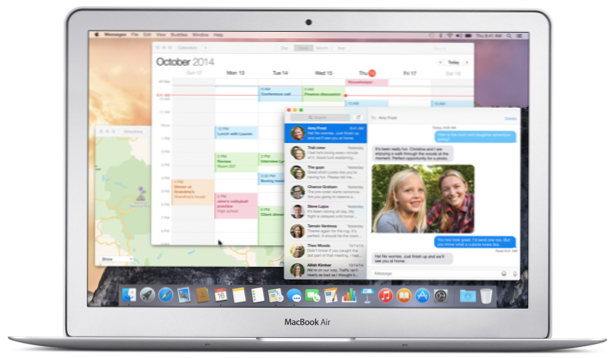
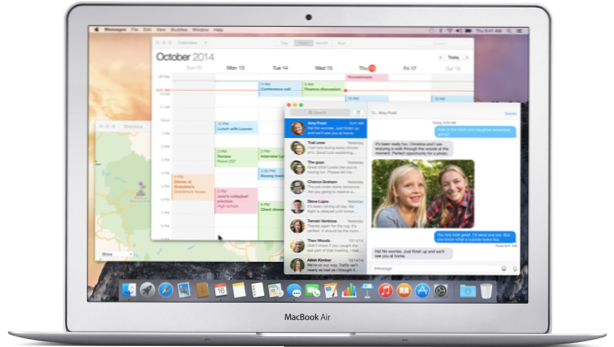
Per impostazione predefinita, l'app Mail in OS X salva gli allegati e-mail nella cartella Download, il che significa che verranno archiviati insieme ad altri file scaricati da Internet (ad es. File video o file di archivio scaricati tramite Chrome o FireFox). Nella maggior parte dei casi, questa non è una buona idea perché potresti cancellare accidentalmente allegati importanti quando pulisci il disco rigido. Inoltre, poiché i file non sono organizzati, trovare quello che vuoi richiederà più tempo. Fortunatamente, non sei bloccato con le impostazioni predefinite. Continua a leggere per scoprire come modificare la cartella di download predefinita di Mail in modo da poter gestire meglio i tuoi file.
Prima di iniziare, crea una nuova cartella (ad esempio, Allegati e-mail) per archiviare i file. Utilizzeremo questa cartella più avanti nel tutorial. La posizione della cartella non è importante purché sia facile da trovare.
1. Avviare il posta app.
2. Vai a Posta -> Preferenze. In alternativa, puoi premere Comando per raggiungere la stessa posizione.

3. Nel Preferenze finestra, selezionare il Generale scheda se non è quella attiva.

4. Trova il Cartella di download opzione, fare clic sul menu a discesa e selezionare Altro.

5. Nella nuova finestra del Finder, accedere alla cartella in cui si desidera salvare gli allegati e-mail, evidenziare la cartella e fare clic Selezionare. A questo punto, se non hai creato una cartella per archiviare i file, puoi farlo facendo clic sul pulsante Nuova cartella nella parte inferiore sinistra della finestra.

6. Chiudi il Preferenze finestra.
7. Per confermare che tutto funzioni come previsto, visualizza un'email contenente gli allegati, quindi prova a salvare i file sul disco. Se salvi i file manualmente, la finestra del Finder dovrebbe aprire la posizione corretta per te.

